- Az OverDrive 1060-as hibakód problémájának oka kapcsolati probléma, és hibaelhárítással megoldható.
- A webhely nyilvános Wi-Fi-n keresztüli eléréséhez további bejelentkezés szükséges a Wi-Fi szolgáltatásba.
- Mivel a VPN-ek megzavarhatják a webhelykapcsolatokat, erősen ajánlott a VPN-ek vagy a proxyszerverek letiltása.
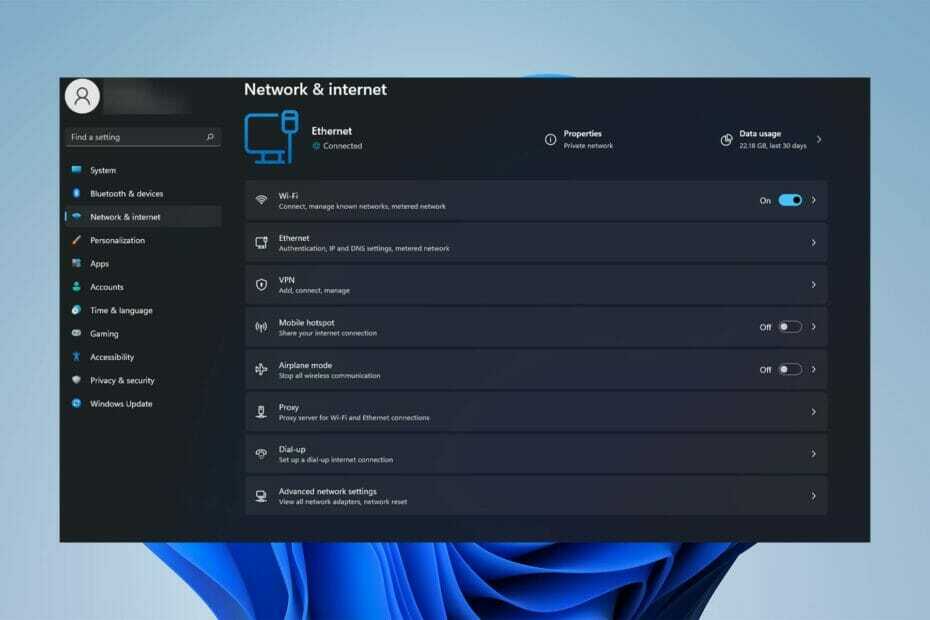
xTELEPÍTÉS A LETÖLTÉSI FÁJLRA KATTINTVA
Ez a szoftver kijavítja a gyakori számítógépes hibákat, megvédi Önt a fájlvesztéstől, a rosszindulatú programoktól és a hardverhibáktól, és optimalizálja számítógépét a maximális teljesítmény érdekében. Javítsa ki a számítógéppel kapcsolatos problémákat és távolítsa el a vírusokat 3 egyszerű lépésben:
- Töltse le a Restoro PC Repair Tool eszközt amely a szabadalmaztatott technológiákkal együtt jár (szabadalom elérhető itt).
- Kattintson Indítsa el a szkennelést hogy megtalálja azokat a Windows-problémákat, amelyek számítógépes problémákat okozhatnak.
- Kattintson Mindet megjavít a számítógép biztonságát és teljesítményét érintő problémák megoldásához.
- A Restoro-t letöltötte 0 olvasói ebben a hónapban.
Az 1060-as túlhajtási hibakód zavarja azokat a felhasználókat, akik hangoskönyveket vagy e-könyveket próbálnak letölteni, és nincsenek tisztában a probléma egyszerű javításával.
Ez a hiba akkor fordul elő, ha probléma van egy cím letöltése során, leggyakrabban a csatlakozási probléma, a hivatalos weboldal szerint.
A 1060-as OverDrive hibakód javításaként a felhasználók könnyedén megoldhatják csatlakozási problémáikat az ebben a cikkben ismertetett néhány eljárás követésével.
Mi okozza a OneDrive 1060-as hibakódját?
A legtöbb esetben az 1060-as hibakódot a felhasználó problémája okozza, nem pedig a OneDrive problémája.
Lassú internet kapcsolatok vagy hálózati problémák azok a tényezők, amelyek miatt a felhasználók megkapják ezt a hibát.
Ha ezt a figyelmeztetést látja annak ellenére, hogy tudja, hogy nincs baj a hálózati kapcsolattal, akkor lehetséges, hogy a VPN fut. Ennek eredményeként a VPN letiltása hasznos lehet a probléma megoldásában.
Hogyan javíthatom ki az 1060-as OverDrive hibakódot?
1. Ellenőrizze az internetkapcsolatot
- Kattintson a Rajt menü, írja be Beállítások, és válassza ki az első alkalmazást.
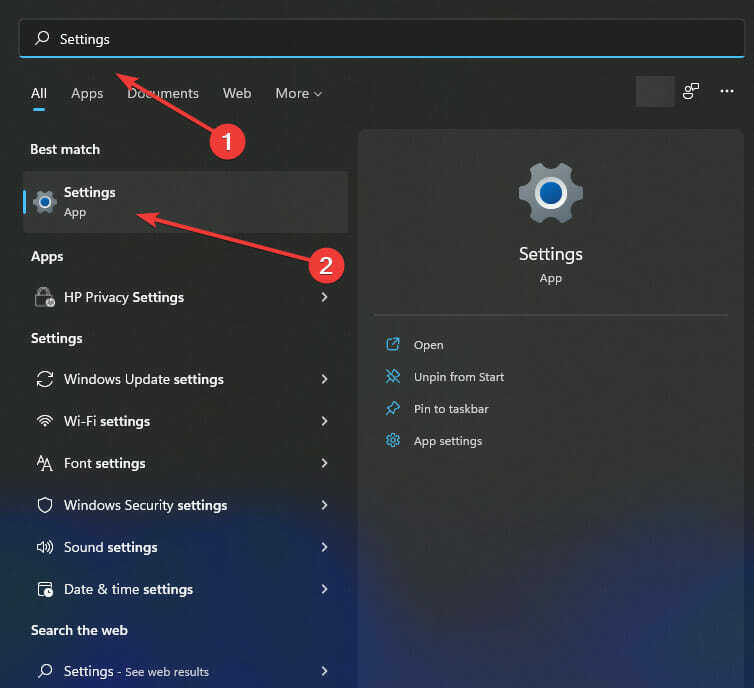
- Válassza ki Rendszer a képernyő bal oldalán, majd kattintson a gombra hibaelhárítás.
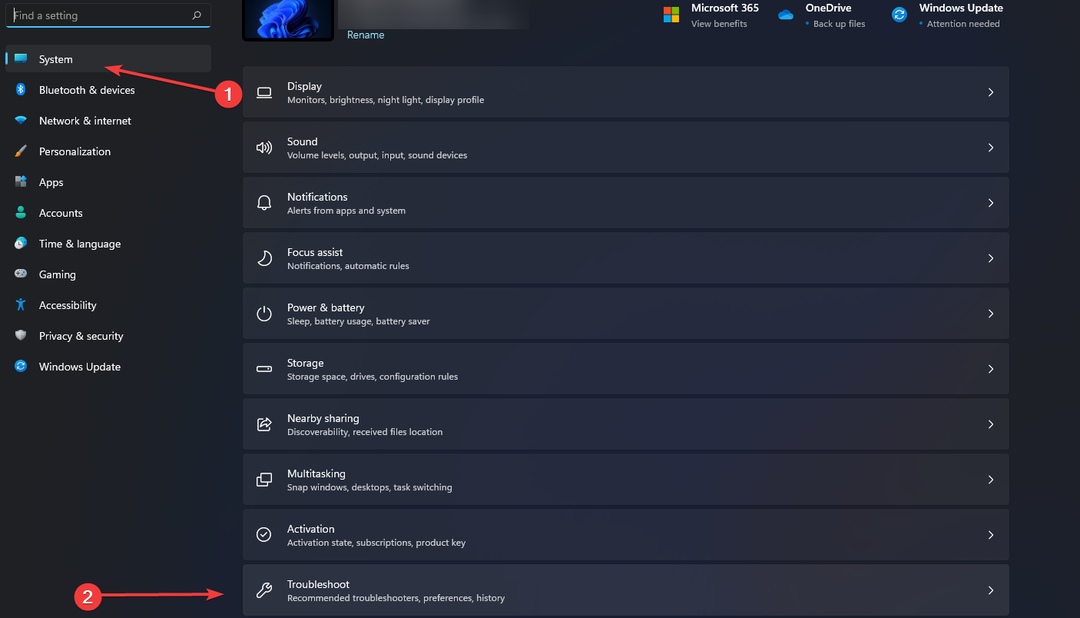
- Válassza ki egyéb hibaelhárítás.
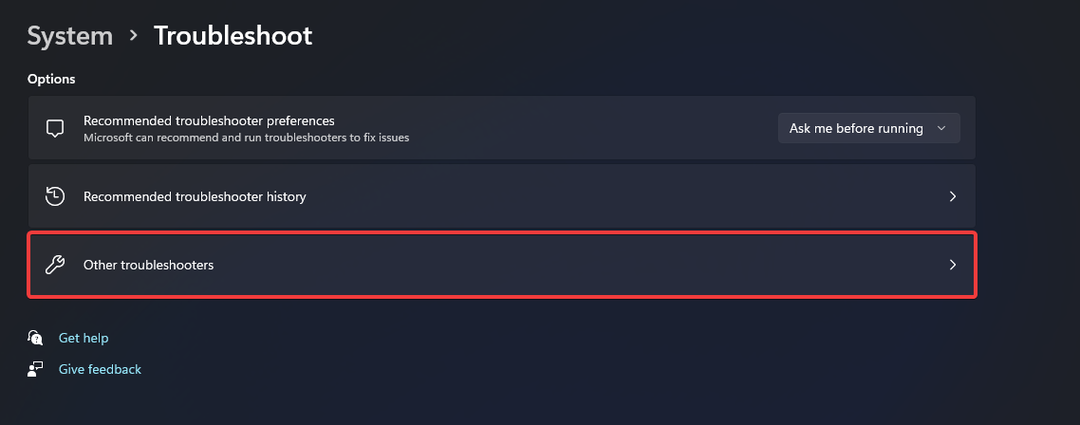
- megtalálja Internet kapcsolat és ütött Fuss.
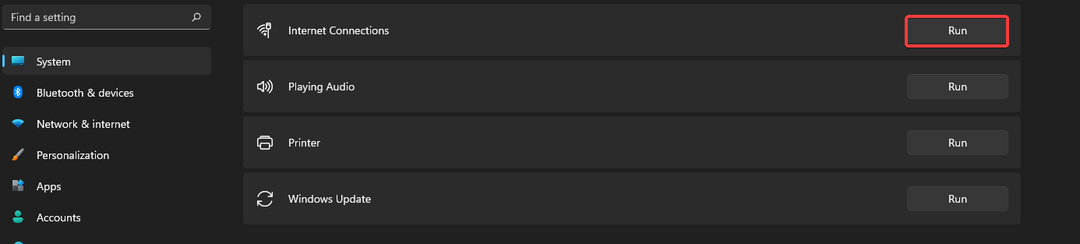
- A felugró ablakokban válassza ki az internetkapcsolatom hibaelhárítása.
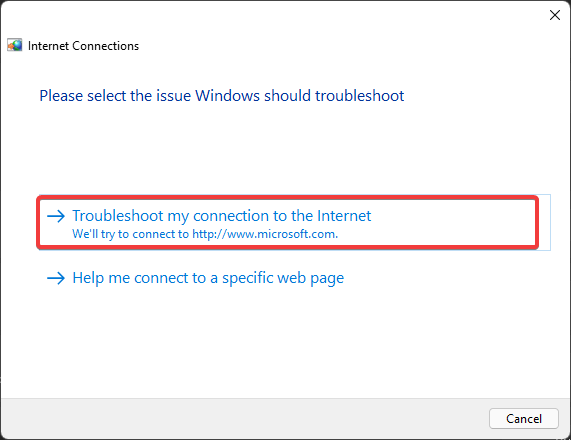
A Windows hibaelhárítási szolgáltatásainak ez a része az első lépés, ha internetkapcsolati problémái vannak.
Amikor a hibaelhárítási eljárás befejeződött, a Windows értesíti Önt, ha bármilyen probléma merült fel, ha pedig nem, akkor ugorhat a következő lépésre.
2. Ellenőrizze még egyszer a nyilvános Wi-Fi-hálózathoz való csatlakozását
Győződjön meg arról, hogy teljesen bejelentkezett és csatlakozik, ha nyilvános Wi-Fi-t használ, például az egyetemen vagy a könyvtárban.
Mielőtt csatlakozhatna egy nyilvános Wi-Fi hálózathoz, előfordulhat, hogy felkérik, hogy fogadja el a feltételeket, vagy jelentkezzen be, majd próbálja meg újra letölteni a címet.
- 3 gyorsjavítás a 0x80071129 számú OneDrive hibához
- A One Drive for File Explorer beállítása Windows 11 rendszerű eszközön
- Megkapta a Dropbox Gmail cookie-hibáját? Javítsa meg 4 egyszerű lépésben
- Fájlok áthelyezése egyik OneDrive-fiókból a másikba
- A OneDrive elakadt a Módosításokat keresi a képernyőn? [Teljes javítás]
3. VPN letiltása
- Kattintson a Rajt menü, típus hálózati kapcsolatok megtekintése, és válassza ki a találatok közül.
- Kattintson jobb gombbal a sajátjára VPN és kattintson rá Letiltás.
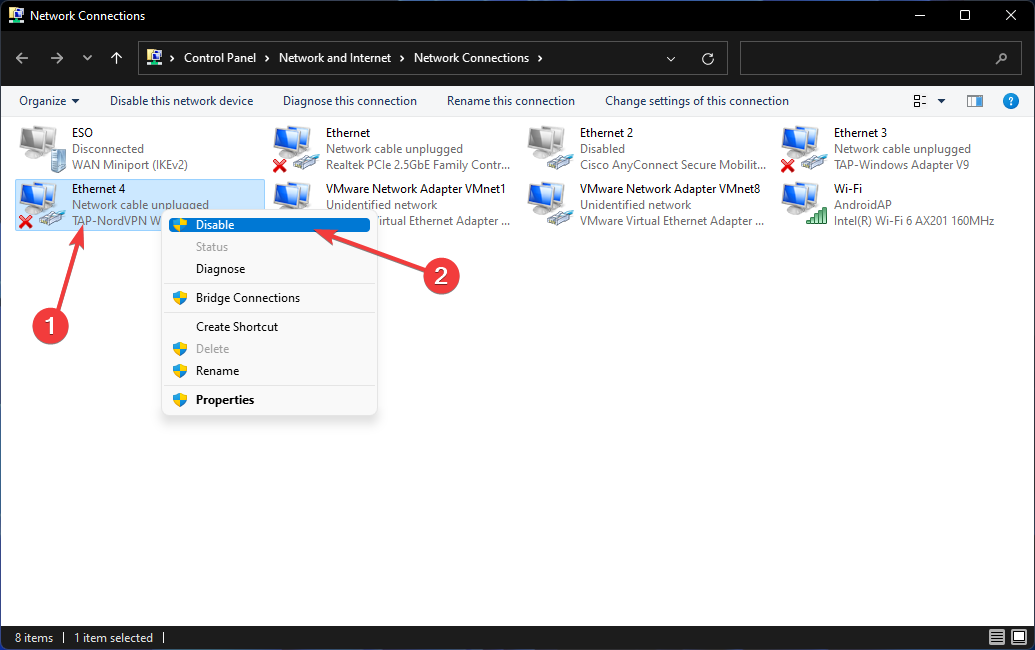
4. Állítsa vissza a hálózati beállításokat
- Kattintson a Rajt menü, típus Beállítások a keresősávban, és válassza ki az első alkalmazást.
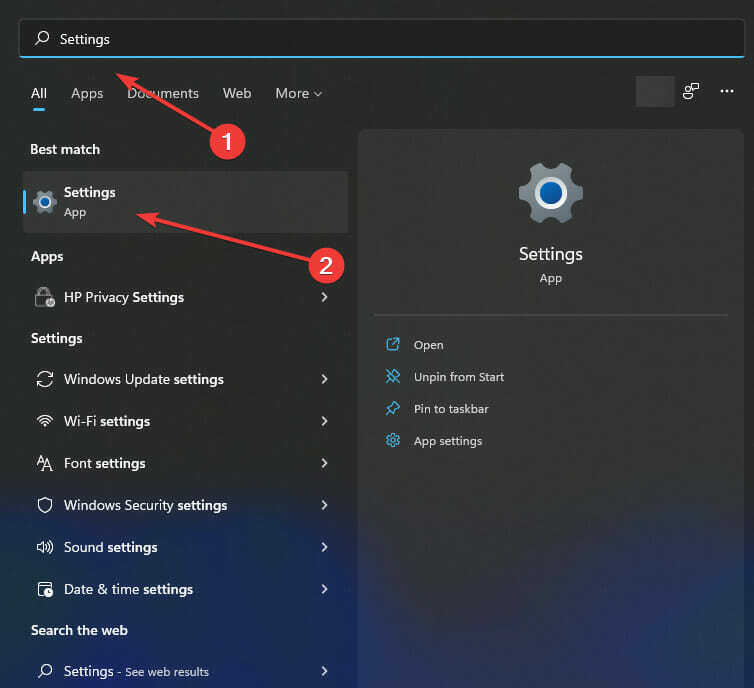
- Válassza ki Hálózat és internet majd válassza ki Speciális hálózati beállítások.
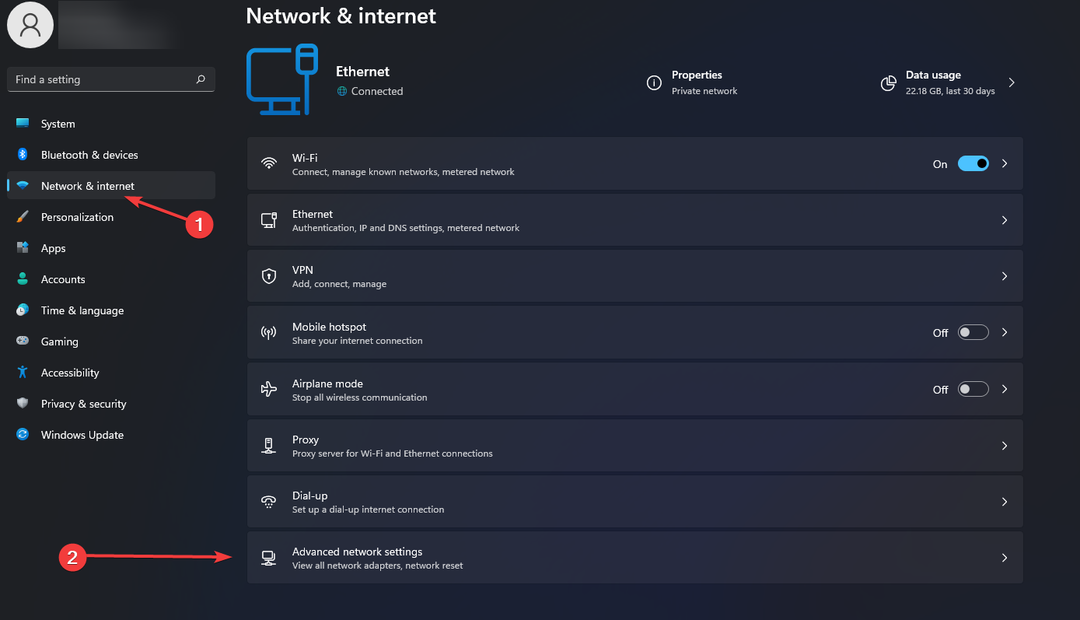
- Válassza ki Hálózati visszaállítás.
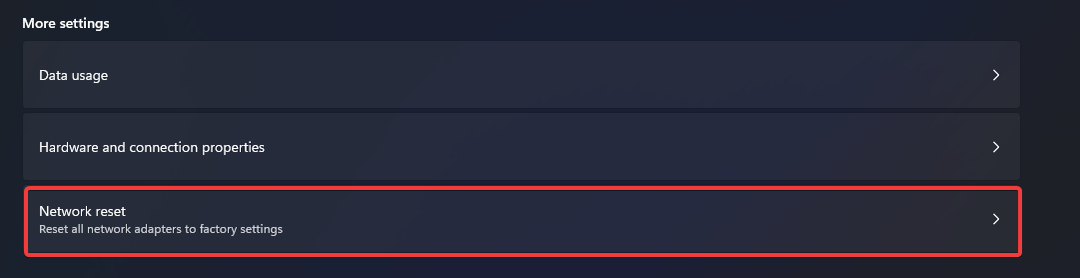
- Kattintson Állítsa vissza most és a számítógép újraindul.
Vannak OverDrive alternatívák?
Weboldalak százai kínálnak ingyenes hangoskönyveket és e-könyvek azoknak, akik digitális könyvtárat keresnek.
A Library Genesis az egyik legjobb webhely ingyenes tudományos folyóiratcikkek, tudományos és általános érdeklődésre számot tartó könyvek, fényképek, képregények, hangoskönyvek és folyóiratok megtalálására.
Az OverDrive webhely elérése a hallgatók egyik projektkövetelménye lehet, azonban az OverDrive 1060-as hibaszáma komoly visszalépést jelenthet.
Ahogy korábban említettük, számos webhely kínálja ugyanazt a szolgáltatást, és még kevésbé bonyolult, mint az OverDrive; ezért előnyös lehet a hasonló webhelyekkel való kísérletezés.
Más webhelyek azonban előfizetést vagy fizetést igényelhetnek a prémium szolgáltatásokért, de az OverDrive mindent ingyen kínál.
Nézze meg ezt a cikket, ha azt keresi legjobb hangoskönyv-lejátszók Windows PC-hez.
Ossza meg velünk, hogy sikerült-e kijavítania az 1060-as OverDrive hibakódot, és hogy melyik megoldást követte az alábbi megjegyzések területen.
 Még mindig vannak problémái?Javítsa ki őket ezzel az eszközzel:
Még mindig vannak problémái?Javítsa ki őket ezzel az eszközzel:
- Töltse le ezt a PC-javító eszközt Kiváló értékelést kapott a TrustPilot.com oldalon (a letöltés ezen az oldalon kezdődik).
- Kattintson Indítsa el a szkennelést hogy megtalálja azokat a Windows-problémákat, amelyek számítógépes problémákat okozhatnak.
- Kattintson Mindet megjavít a szabadalmaztatott technológiákkal kapcsolatos problémák megoldására (Exkluzív kedvezmény olvasóinknak).
A Restoro-t letöltötte 0 olvasói ebben a hónapban.


